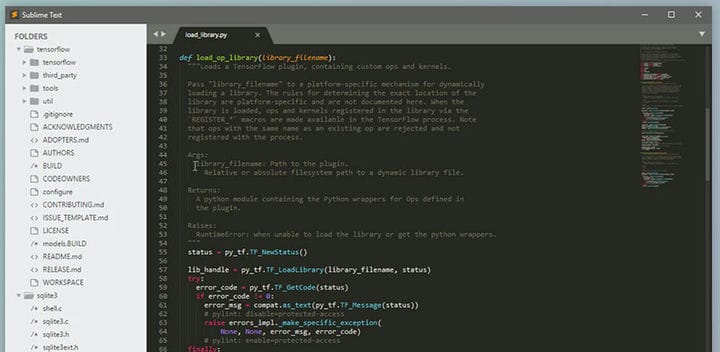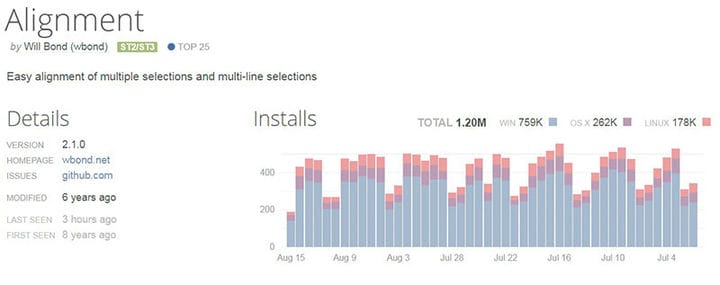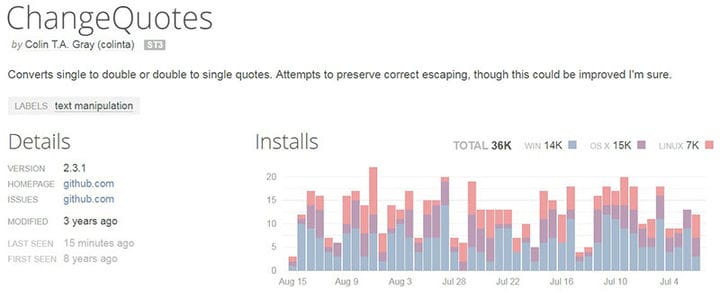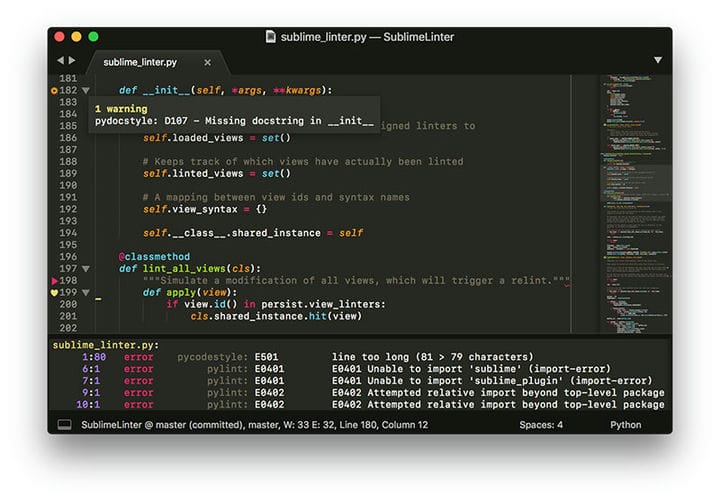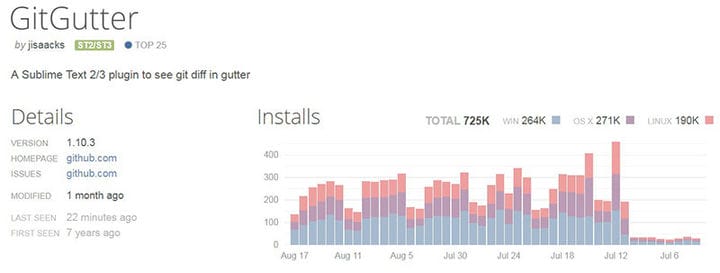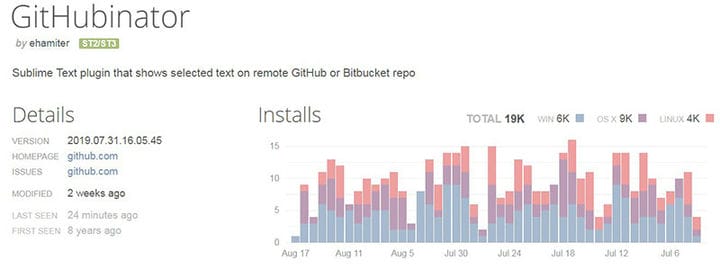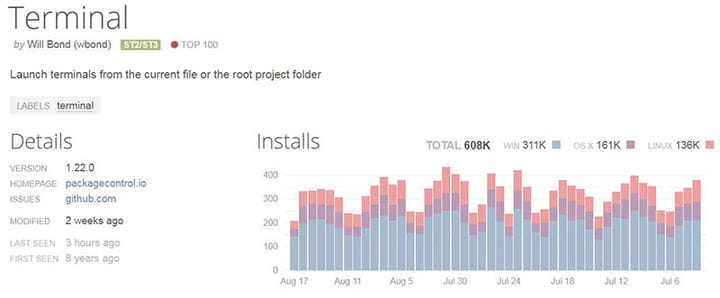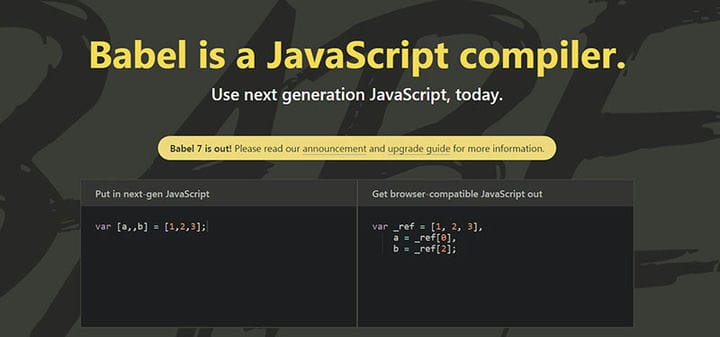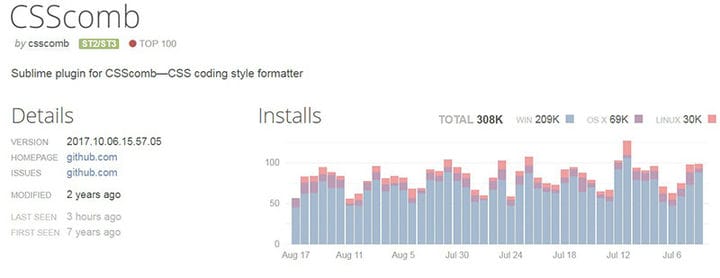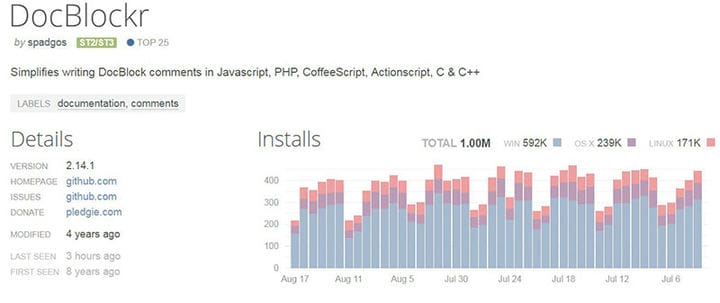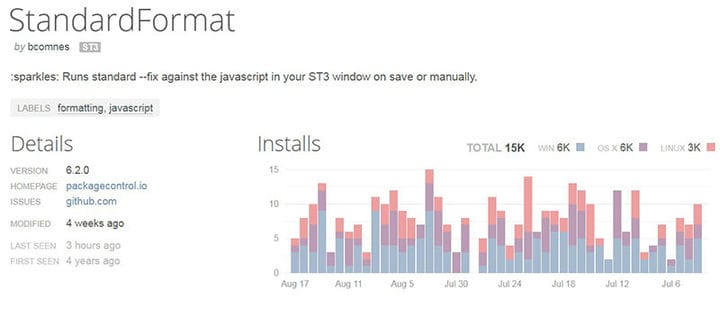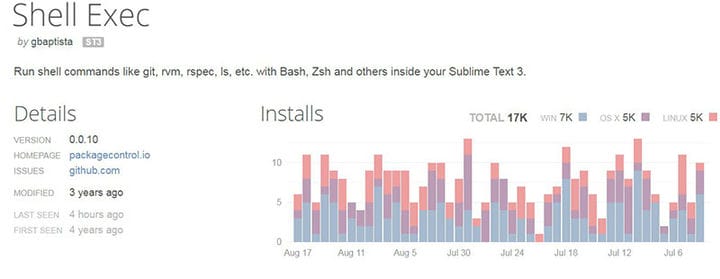Wszyscy programiści budują własny zestaw narzędzi do obsługi różnych projektów. Narzędzia używane przez programistę stron internetowych mogą skrócić czas potrzebny na ukończenie witryny lub aplikacji internetowej i mogą ułatwić obsługę zadań.
Inteligentne narzędzia są niezbędne dla każdego udanego przepływu pracy programisty, więc jeśli chcesz ulepszyć swój zestaw narzędzi o zupełnie nowy zestaw sztuczek, dobrze jest przeczytać ten artykuł uważnie od początku do końca.
Nie brakuje edytorów kodu, których możesz użyć, aby ułatwić sobie pracę. Wybór między nimi staje się znacznie trudniejszy, gdy czeka na Ciebie tak wiele opcji.
Dlatego przedstawimy jedną opcję, która stoi wysoko nad resztą: Sublime Text. Jest to jeden z najczęściej używanych edytorów kodu na rynku i jest preferowany przez tysiące programistów, twórców stron internetowych i projektantów stron internetowych.
To, co jest tak imponujące w Sublime Text, to jego elastyczność. Możesz łatwo rozszerzyć edytor kodu, używając wtyczek Sublime Text stworzonych do niemal każdego celu, jaki można sobie wyobrazić. Możesz nawet tworzyć niestandardowe pakiety, które wyraźnie poprawią przepływ pracy i zwiększą wydajność.
Czytaj dalej w tym artykule stworzonym przez nasz zespół w wpDataTables i poznaj niektóre z najlepszych pakietów Sublime Text, jak działają i jak możesz z nich korzystać.
Wtyczki Sublime Text: Instalowanie pakietów
Zanim wymienimy wtyczki Sublime Text, które uważamy za istotne dla wszystkich projektantów stron internetowych, powinieneś dowiedzieć się, jak zainstalować pakiety w tym edytorze kodu. Oto kroki, które musisz wykonać:
- Pobierz plik zip repozytorium pakietów. Możesz to zrobić ze strony GitHub pakietu.
- Wyodrębnij pliki w folderze Sublime Text Packages. Powinieneś go znaleźć pod: {{ nazwa użytkownika }}AppDataRoamingSublime Text {{ version }}Pakiety
Lub
- Zainstaluj pakiet poprzez oficjalną kontrolę pakietu Sublime Text Kliknij łącze i skopiuj kod, który odpowiada posiadanej przez Ciebie wersji Sublime Text.
- Wklej kod do konsoli Sublime Text, do której możesz uzyskać dostęp, naciskając CTRL + ~.
- Uruchom ponownie edytor kodu, otwórz okno poleceń, naciskając CTRL + Shift + P, i wpisz „Kontrola pakietów: Zainstaluj pakiet" (lub po prostu „Zainstaluj pakiet” — autouzupełnianie pokaże żądane opcje)
Po zainstalowaniu pakietu nie wprowadzaj żadnych zmian w jego domyślnym pliku konfiguracyjnym, chyba że wiesz dokładnie, co robisz. Pakiety Sublime Text są przeznaczone głównie do dostosowywania za pomocą oddzielnych plików nadpisań, aby Twoje zmiany nie zostały utracone podczas aktualizacji pakietów.
Wysublimowane wtyczki tekstowe, które powinni wypróbować wszyscy twórcy stron internetowych
Mówiąc o rozszerzalności edytora kodu, warto wymienić kilka najlepszych wtyczek Sublime Text i jak mogą one pomóc ci stać się lepszym programistą w jak najkrótszym czasie.
Mamy nadzieję, że te wtyczki okażą się przydatne i odpowiednie do Twojej pracy. Oto lista:
Kontrola pakietów
Sublime Text Package Control jest prawdopodobnie najpopularniejszym narzędziem dostępnym dla tego edytora kodu. Umożliwia pobieranie, instalowanie i aktualizowanie pakietów bezpośrednio z interfejsu Sublime Text.
Chociaż „wtyczka” i „pakiet” są często używane zamiennie, pakiety zawierają wtyczki, menu, fragmenty i inne elementy, które można wykorzystać do rozszerzenia Sublime Text według własnych upodobań.
Zamiast samodzielnie pobierać pliki pakietów i instalować je we właściwym folderze, pozwól tej wtyczce zrobić wszystko za Ciebie bez opuszczania Sublime Text. Jeśli jesteś programistą, pomyśl o tym jako o pip dla Pythona lub npm dla node.js.
Wyrównanie
Wyrównanie robi dokładnie to, co mówi jego nazwa: jest to jedna z tych wtyczek Sublime Text, które sprawiają, że Twoja praca jest 10 razy łatwiejsza dzięki wyrównywaniu kodu, aby był ładniejszy i łatwiejszy do odczytania. Świetnie współpracuje z PHP, JavaScript, CSS i innymi.
Możesz wyrównać sekcje, zaznaczenia wielowierszowe lub cały kod za pomocą ograniczników, takich jak „=”. Nawet jeśli myślisz, że to nie pomaga, kiedy go użyjesz, uzależnisz się od tego, jak bardzo jest pomocny.
Mrówka
Wśród najczęściej używanych wtyczek Sublime Text jest Emmet, prosta wtyczka, która może poprawić wydajność każdego programisty, pomagając w przepływie pracy CSS i HTML.
Na przykład, jeśli napiszesz html:5 i naciśniesz CTRL + E podczas korzystania z Emmeta, uzyskasz dostęp do podstawowego szablonu strony HTML5 do pracy. Wtyczka jest prosta, ale niezwykle skuteczna i zdecydowanie usprawni Twoją pracę.
ZmieńCytaty
Nienawidzisz obsługi cytatów? Gratulacje, jesteś jednym z milionów programistów, którym trudno jest utrzymać ich spójność. ChangeQuotes pomoże.
Może łatwo konwertować pojedyncze/podwójne cudzysłowy i ponownie je usuwać. Jeśli chcesz zmienić cytaty, umieść kursor wewnątrz cytowanego tekstu i otwórz paletę poleceń. Uruchom wtyczkę i nie musisz już wybierać całej linii, aby zmienić cudzysłowy. W ten sposób jest znacznie szybciej!
SideBarUlepszenia
Ta wtyczka Sublime Text doda kilka nowych funkcji do menu paska bocznego. Na przykład możesz znacznie szybciej utworzyć nowy plik, pozostając w bieżącym folderze projektu. Możesz także łatwiej przenosić pliki i foldery, duplikować je w razie potrzeby i otwierać pliki w Finderze lub w przeglądarce.
SublimeEnhancements dodaje szereg przydatnych funkcji paska bocznego, które pomogą Ci wydajniej zarządzać projektem. Zainstaluj go, aby odkryć wszystkie przydatne funkcje.
SublimeLinter
Jeśli jesteś użytkownikiem Sublime Text 3, pokochasz SublimeLinter. Niewiele wtyczek Sublime Text zostało zaktualizowanych do najnowszej wersji edytora, więc zawsze miło jest widzieć, że twórcy wtyczek skupiają się na aktualizowaniu swoich produktów. Zamiast mieć wszystkie lintery w jednym pakiecie, ta wtyczka pozwala zainstalować te, z których regularnie korzystasz.
Zasadniczo SublimeLinter zapewnia framework do wykorzystania do lintingu kodu. Jeśli nie wiesz, linting reprezentuje proces oznaczania nieprzenośnej lub nieprawidłowej składni w kodzie. Mówiąc prościej, ostrzega, gdy kod jest zaśmiecony błędami.
SublimeGit
Praca z oprogramowaniem do kontroli wersji jest powszechna dla programistów. Najpopularniejszym z nich jest Git. Dla tych, którzy są zmęczeni zapisywaniem plików tekstowych i wracaniem do terminala w celu uruchomienia kilku poleceń Git, odpowiedzią będzie SublimeGit. Ta wtyczka Sublime Text umożliwia wykonywanie wszystkich poleceń Git w edytorze tekstu.
Korzystając z SublimeGit, programiści mogą zrobić więcej w krótszym czasie, znacznie zwiększając w ten sposób swoją produktywność. Nie będziesz musiał przełączać się między edytorem kodu a wierszem poleceń.
Kiedyś był dostępny tylko jako płatna wtyczka, ale w zeszłym roku stał się open-source. Posiada wiele przydatnych funkcji, a także dokumentację SublimeGit, która pomoże w zrozumieniu i korzystaniu z wtyczki.
GitGutter
Zawsze możesz uruchamiać polecenia Git w samym Sublime Text, ale nie jest to najszybszy sposób radzenia sobie z tym zadaniem. Sublime Text sprawia, że uruchamiasz osobne polecenie, zamiast wyświetlać zmiany w czasie rzeczywistym. Cóż, tutaj wkracza GitGutter.
Z niektórych punktów widzenia GitGutter jest podobny do Atoma. Dodaje te same funkcje do Sublime Text, co oznacza, że możesz zacząć dodawać wskazówki różnicowe do rynsztoku paska bocznego. Najeżdżając na wskaźniki na pasku bocznym, uzyskasz dostęp do bardzo przydatnych wyskakujących okienek różnic.
SASS
Podświetlanie ma kluczowe znaczenie dla szybkiego zauważania błędów i błędów. Dla programistów szybkie i skuteczne poprawianie błędów jest absolutną koniecznością. SASS Ci w tym pomaga. Podkreśla składnię SASS i SCSS i pomoże każdemu programiście CSS, który używa tych języków rozszerzeń.
GitHubinator
Ci, którzy korzystają z repozytoriów GitHub/Bitbucket, muszą wypróbować GitHubinator. Ta wtyczka pokazuje wybrany tekst w zdalnym repozytorium. W ten sposób tekst, którego szukasz, jest podświetlony i możesz po prostu kliknąć menu kontekstowe, aby uruchomić odpowiednią stronę internetową w przeglądarce.
Podobnie jak w przypadku innych wymienionych tutaj wtyczek Sublime Text, GitHubinator pomaga programistom zaoszczędzić czas i uniknąć powtarzających się czynności.
GitOpenChangedFiles
Jak widać, ta wtyczka służy do otwierania zmienionych plików z repozytorium Git. Wystarczy go zainstalować i uruchomić wtyczkę, aby otworzyć pliki, które wcześniej zmieniłeś w swojej gałęzi Sublime Text.
Nie jest to duża wtyczka, ale ci, którzy potrzebują tej funkcji, uznają ją za bardzo przydatną.
Terminal
Wiesz, jak długo trwa proces otwierania folderów projektów w Sublime Text. Terminal umożliwia otwieranie folderów bezpośrednio z Sublime Text na platformie za pomocą jednego klawisza skrótu. Czy to nie wygodne?
Wykonując wiersze poleceń w danym folderze, trzeba wykonać kilka czynności, które są czasochłonne i dość stresujące. Terminal redukuje te kroki do skrótu klawiszowego CTRL + SHIFT + T.
SublimeREPL
Korzystanie z SublimeREPL dziesięciokrotnie ułatwi pracę programisty. Ta wtyczka umożliwia uruchamianie interpreterów najpopularniejszych języków, w tym NodeJS, Python, Ruby, Scala lub Haskell.
Możesz uruchomić tłumacza w dowolnym z tych języków i nie tylko, bezpośrednio z poziomu Sublime Text. Spójrz na inne funkcje wtyczki, aby lepiej zrozumieć, co może zrobić.
Babel
Jeśli potrzebujesz definicji języka dla ES6+ JavaScript, powinieneś użyć Babel. Niewiele wtyczek Sublime Text oferuje dobre definicje języków, zwłaszcza w przypadku najnowszej wersji. Babel został stworzony specjalnie dla Sublime Text 3 i nie obsługuje wcześniejszych wersji. Obsługuje również składnię React JSX.
WszystkieAutouzupełnianie
Domyślnie Sublime Text używa opcji autouzupełniania tylko w przypadku słów znajdujących się w bieżącym pliku. Aby rozszerzyć tę funkcjonalność na wszystkie otwarte pliki, możesz użyć AllAutocomplete, wtyczki, która przeszukuje każdy otwarty plik i znajduje dopasowania, jednocześnie sugerując słowa.
CSSComb
CSSComb sortuje właściwości CSS, dzięki czemu Twój kod staje się czystszy i łatwiejszy do odczytania. Umieszcza kod we właściwej kolejności i pozwala dostosować jego właściwości bez większych problemów. Jest to pomocna wtyczka dla tych, którzy pracują w zespołach, w których nie wszyscy członkowie piszą kod w ten sam sposób.
PrzecenaPodgląd
Wielu programistów jest przyzwyczajonych do tworzenia plików Markdown w GitHub, StackEdit lub Markable w chmurze. Jeśli jesteś pisarzem starej szkoły i wolisz przechowywać swoje pliki lokalnie, powinieneś wypróbować MarkdownPreview.
Możesz także zainstalować MarkdownEditing i podświetlić swój kod Markdown.
DocBlockr
W niektórych firmach należy przestrzegać wszystkich wytycznych dotyczących kodowania. Może to wywierać presję na barki deweloperów. DocBlockr ułatwia to, tworząc komentarze do kodu, analizując funkcje, zmienne lub parametry i automatycznie dodając podstawowe elementy.
Będziesz musiał tylko wpisać /a wtyczka robi to za Ciebie.
Zmaterializowane fragmenty CSS
Niezapomniany front-endowy framework MaterializeCSSisa stworzony przez Google. Jest nowoczesny, w pełni responsywny i gotowy do użycia przez wszystkich projektantów i programistów. Ta wtyczka Sublime Text pomoże Ci korzystać z Materialize CSS w edytorze tekstu za pomocą wspólnych fragmentów.
Zmaterializowane fragmenty kodu CSS dodają składniki CSS bezpośrednio do edytora kodu, dzięki czemu można uzyskać do nich dostęp za pomocą podstawowych poleceń. Zmaterializowane fragmenty CSS mogą zaoszczędzić mnóstwo czasu i energii, które normalnie byłyby zajęte przez ręczne wpisywanie składni i oddzielne dodawanie komponentów CSS.
Standardowy format
Bez formatowania Twój kod będzie wyglądał na niechlujny i trudny do przejścia. StandardFormat pozwala tworzyć znacznie bardziej solidną bazę kodu, jednocześnie pomagając ludziom czytać Twój kod szybciej i bardziej efektywnie, gdy tylko tego potrzebują.
Wtyczka jest oparta na bibliotece Standard Format JS, która zostanie zastosowana do tego, co napiszesz. Każdy wie, jak czytać tradycyjny format JS, więc ta wtyczka jest bardzo przydatna dla programistów.
Fragmenty zapytań o media CSS
Zapytania o media służą do tworzenia aplikacji i oprogramowania dla urządzeń mobilnych lub skalowalnych rozmiarów ekranu. Bez tych zapytań nie można zmienić projektu w projekt zgodny z urządzeniami mobilnymi.
CSS Media Query Snippets ma na celu pomóc Ci w tym zadaniu, oferując gotowe szablony zapytań o media. Możesz po prostu użyć szablonu, aby dokonać modyfikacji.
Wykonanie powłoki
Wszyscy wiemy, że dostęp do powłoki Shell jest kontrowersyjnym tematem ze względu na niepewne konfiguracje, które serwery działały w przeszłości. Padanie ofiarą hakerów było znacznie częstsze w czasach, gdy dostęp do poleceń Shell Exec był możliwy z zewnątrz, co otwierało luki w platformie.
Ta wtyczka pomaga uruchamiać polecenia powłoki w Sublime Text 3, biorąc pod uwagę, że Internet jest teraz znacznie bezpieczniejszy. To dobry sposób na zaoszczędzenie czasu, ale nie zapomnij skonfigurować ustawień zapory i ustalić wzorce dostępu, aby uniknąć wyżej wymienionej sytuacji.
Zakreślacz Laravel Blade
Laravel jest open-source’owym frameworkiem dla PHP i dość wyraźnie wpłynął na rozwój PHP. Laravel używa Blade Engine, składni, która pozwala tworzyć nowe oprogramowanie na podstawie frameworka.
Sublime Text nie byłby taki sam bez Laravel Blade Highlighter, jeśli używasz Laravel na co dzień. Z ponad 300 000 instalacji, ta wtyczka nie może zostać pominięta przez żadnego programistę PHP.
Kończąc myśli na temat tych wysublimowanych wtyczek tekstowych
Sublime Text jest wystarczająco silny sam w sobie, ale wtyczki i pakiety sprawiają, że jest jeszcze potężniejszy. Największą zaletą tych wtyczek jest oszczędność czasu, pomagając dostosować Sublime Text do Twoich potrzeb, wymagań i codziennych zadań.
Każdy programista preferuje określoną procedurę kodowania i możesz ją utrzymać, wybierając wtyczki Sublime Text, które najlepiej pasują do Twojej sytuacji. Wybierz te, które pasują do Twojego sposobu pracy i pracy. Dzięki temu wszystko będzie wydajniejsze i mniej czasochłonne.
Powodzenia w zadaniach związanych z kodowaniem!
Jeśli podobał Ci się ten artykuł na temat wtyczek Sublime Text, powinieneś sprawdzić ten o motywach Sublime Text.
Pisaliśmy również o kilku powiązanych tematach, takich jak najlepsze pakiety Atom i jak zostać front-end developerem.